Jak skenovat papírové dokumenty na Disk Google pomocí systému Android
Chcete-li tuto novou funkci používat, budete potřebovat nejnovější aktualizaci aplikace Disk Google, která také obsahuje nové rozhraní založené na kartě, podobné Chytrým kartám Google.
Umožňuje vám nejen „skenovat“ dokumenty -ve skutečnosti je vyfotografujte a uložte jako soubor PDF na svůj Disk Google. Ve skutečnosti používá technologii OCR (Optical Character Recognition) k rozpoznávání znaků a přeměňuje „skenování“ na dokumenty, které lze prohledávat.
Naskenujte papírový dokument na Disk Google
Spusťte na svém zařízení Android aplikaci Disk Google a v nabídce klepněte na tlačítko možností a poté v nabídce vyberte možnost „Přidat nový“.

V zobrazené nabídce klepněte na Scan.
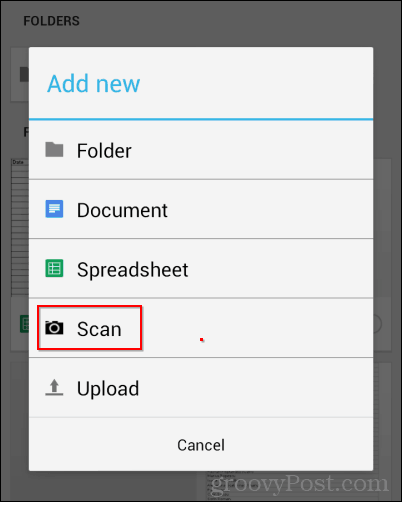
Nyní vyfotografujte svůj dokument, ale ujistěte se, že jste do něj vše zapadli.
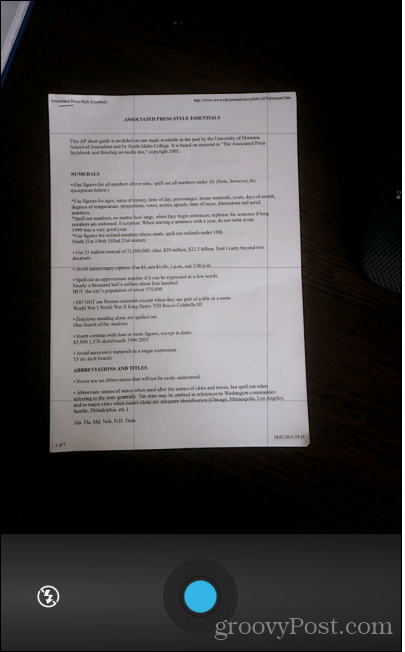
Po dokončení se dokument nahraje na váš Disk Google jako PDF. Bude pojmenováno jako scanned_date-time. To vám usnadní vyhledávání skenovaných dokumentů později.
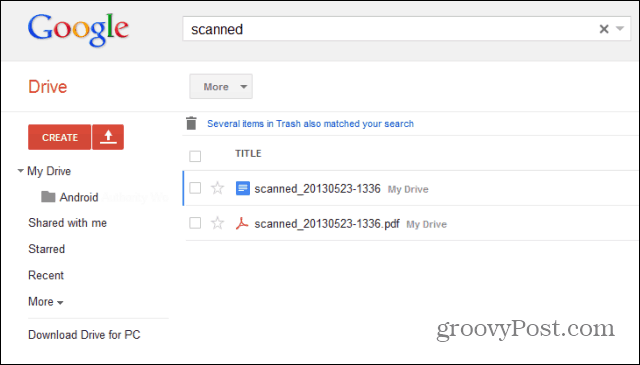
V PDF však nemůžete hledat slovopo otevření v Prohlížeči Disku Google funguje rozpoznávání znaků. Zkuste hledat slovo uvnitř dokumentu pomocí funkce vyhledávání na Disku Google. Všimněte si, že je dokument nalezen.
Pokud mají naskenované dokumenty části nasekanédo doby, než se dostanou na Disk, nezapomeňte se podívat na nastavení aplikace pro Android. Ujistěte se, že je kvalita obrazu nastavena na vysokou (což zajistí lepší rozpoznávání) a ujistěte se, že jste nastavili správnou velikost papíru.











Zanechat komentář